كيفية جعل فايرفوكس 4 إخفاء شريط التبويب عندما لا تكون قيد الاستعمال

يوجد أدناه شاشتان من أشرطة أدوات Firefox 4.
باستخدام شريط علامات التبويب (افتراضي):
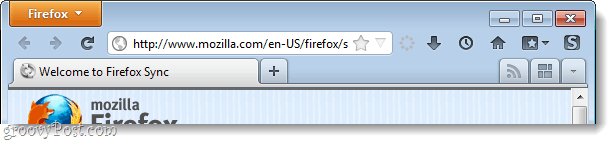
شريط علامات التبويب مخفي:

أيهما يعجبك أكثر؟ بصفتك شخصًا يعمل باستمرار على شاشة كمبيوتر محمول بحجم 13.3 بوصة ، سيكون شريط الأدوات الأصغر دائمًا هو الفائز في كتابي (الملاحظة). على الرغم من أنها ليست كبيرة ، إلا أن مساحة الشاشة المحفوظة تعد أمرًا جيدًا دائمًا.
في هذه الحالة ، ليست فعالة فحسب ، بل أيضًاعملي. إذا قمت بفتح أكثر من علامة تبويب واحدة ، فسيظهر شريط علامات التبويب مرة أخرى. ولكن ، طالما لا يوجد سوى علامة تبويب واحدة مفتوحة ، فلن ترى شريط علامات التبويب مطلقًا. اختصار لوحة المفاتيح لفتح علامات تبويب جديدة هو السيطرة + T إذا كنت قلقًا بشأن اختفاء زر علامة تبويب جديدة.
الخطوة 1
في Firefox 4 ، صحافة البديل + T على لوحة المفاتيح الخاصة بك ثم تحديد Oيارات من القائمة.
</ P></ P>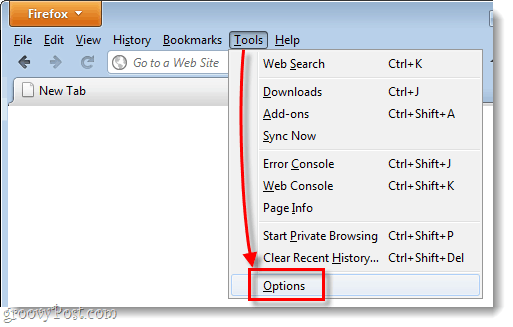
الخطوة 2
في نافذة خيارات Firefox 4 ، انقر ال علامات التبويب علامة التبويب ، ثم قم بإلغاء التحديد دائما تظهر تاب شريط. عند الانتهاء، انقر حسنا لحفظ التغييرات.
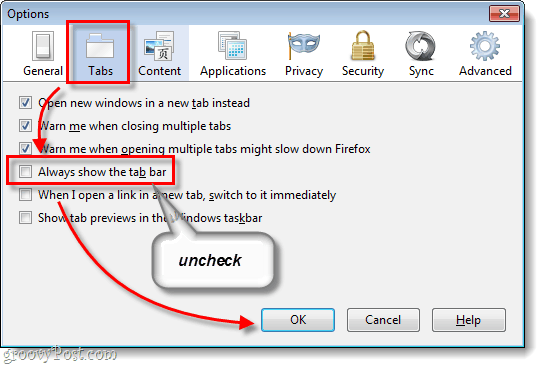
منجز!
الآن تم تعيين Firefox 4 لجعل شريط علامات التبويب يخفيكلما علامة تبويب واحدة فقط مفتوحة. سيوفر لك ذلك مساحة شاشة ثمينة لأولئك منا على أجهزة الكمبيوتر المحمولة والشاشات الصغيرة. وتذكر أنه إذا قمت بفتح أكثر من علامة تبويب واحدة ، فسيظهر شريط علامات التبويب على الفور لمساعدتك في إدارة علامات التبويب المفتوحة.









اترك تعليقا